Le composant graphique Tâches fournit aux élèves un sommaire des activités d’apprentissage qui leur sont assignées pour tous les cours et qui sont en retard ou dont la date d’échéance ou de fin est ultérieure. Le composant graphique peut être ajouté à la page Accueil de Brightspace pour regrouper les données de tous les cours et à la page Accueil du cours pour n’afficher que les activités d’apprentissage échues et en retard du cours.
Le composant graphique Tâches affiche les activités d’apprentissage suivantes :
- Travaux
- Listes de rappels
- Contenu
- Cours
- Discussions
- Sondages
- Questionnaires
Les activités d’apprentissage n’apparaissent que dans le composant graphique Tâches lorsque l’activité a une date d’échéance ou une date de fin définie. Par défaut, le composant graphique affiche les activités devant être effectuées au cours des deux prochaines semaines et les tâches en retard des 12 dernières semaines. Il est cependant possible de modifier ces plages de dates. Les administrateurs disposant de l’autorisation Afficher/modifier les valeurs des variables de configuration peuvent définir les plages de dates à l’aide des variables de configuration d2l.Tools.WorkToDo.OverdueWeekLimit et d2l.Tools.WorkToDo.UpcomingWeekLimit.
Important : Pour afficher le composant graphique Tâches, les rôles de l’élève doivent avoir l’autorisation Afficher les tâches définie au niveau de l’organisation ou de l’offre du cours pour accéder au composant graphique à partir de la page Accueil de l’organisation ou de la page Accueil du cours.
Ajouter le composant graphique Tâches à la page Accueil de votre cours
Avant de commencer : Le composant graphique Tâches doit être activé pour votre organisation afin d’y accéder à partir de la liste des composants graphiques système. Vous devez disposer d’une page Accueil du composant graphique configurée pour votre cours et des autorisations nécessaires à la modification de la page Accueil. Assurez-vous d’avoir défini des dates d’échéance pour toutes les activités de formation de votre cours, que vous désirez rendre visibles pour les élèves dans le composant graphique Tâches.
- Au bas de la page d'accueil de votre cours, cliquez sur Menu d'actions de la page d'accueil (…).
- Cliquez sur Modifier cette page d’accueil.
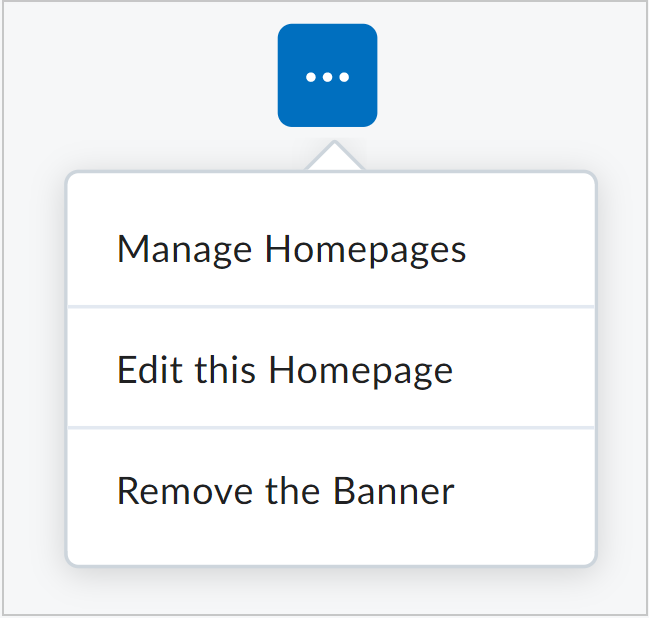
Figure : Le Menu actions de la page d'accueil (...) comprend l'option Modifier cette page d'accueil.
- Dans la zone des Composants graphiques, cliquez sur Ajouter des composants graphiques.
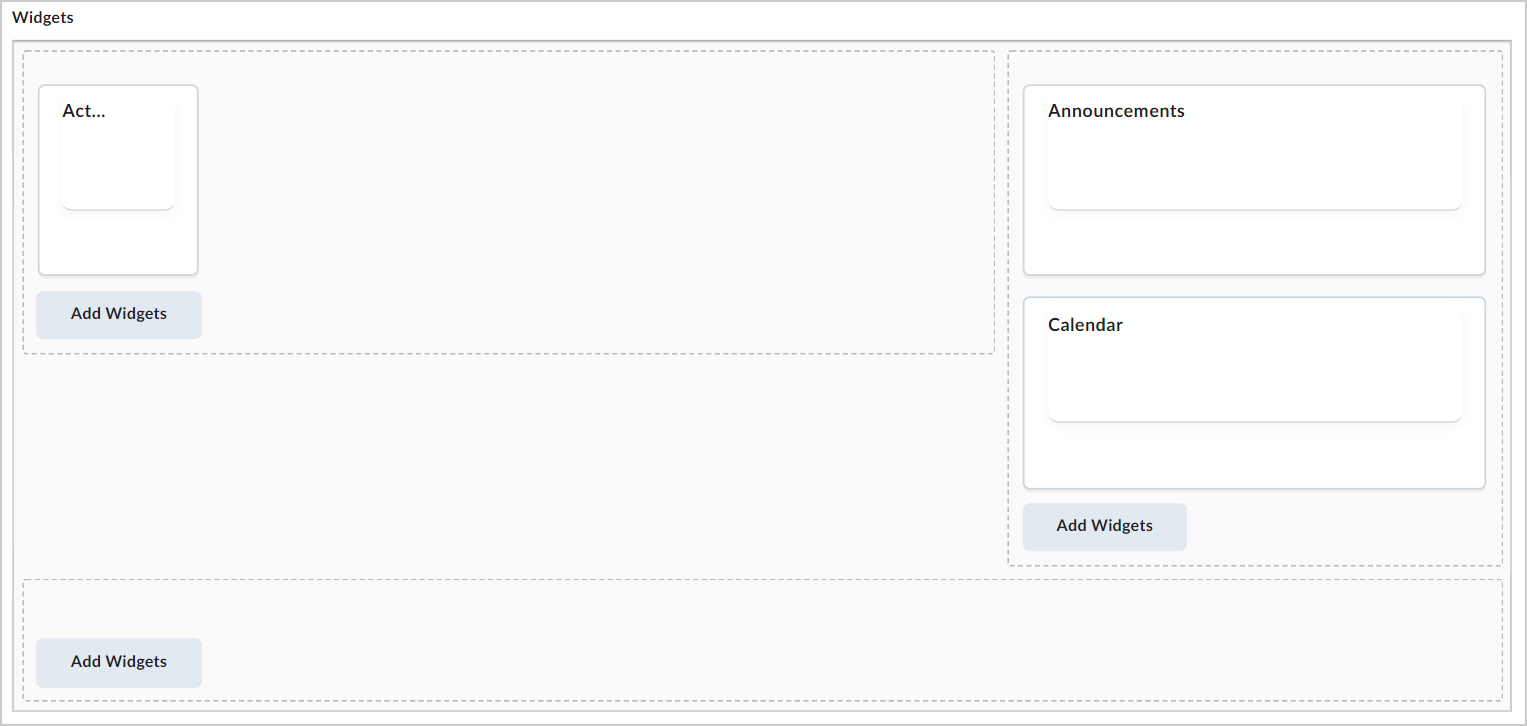
Figure : L'option Ajouter des composants graphiques de la section Composants graphiques.
- Cliquez sur Composant graphique Système. Cochez la case Tâches.
- Cliquez sur Ajouter.
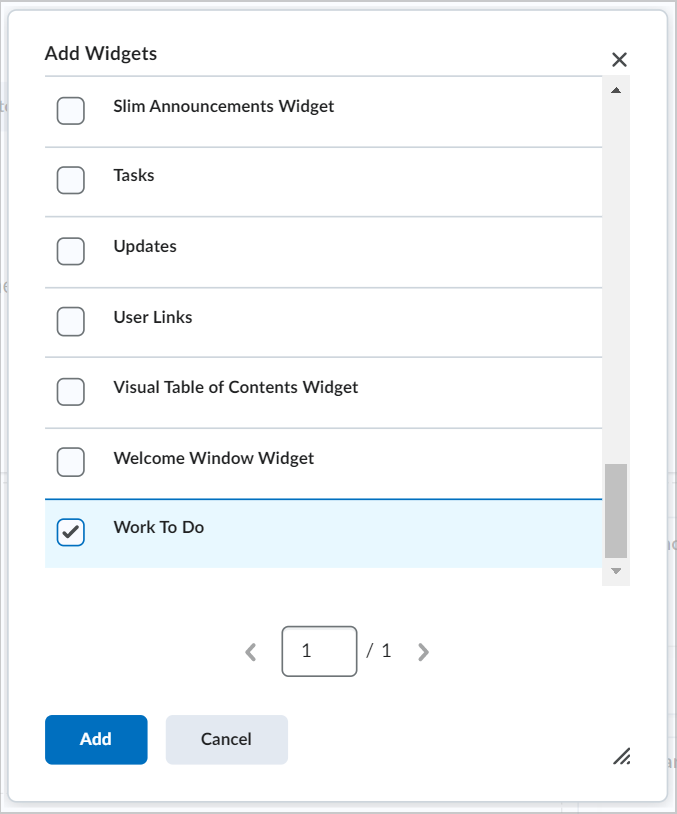
Figure : La boîte de dialogue Ajouter des composants graphiques comprend le composant graphique Tâches.
- Faites glisser et déposer le composant graphique à l’emplacement souhaité sur votre page d’accueil.
- Cliquez sur Enregistrer et fermer.
Vous avez ajouté le composant graphique Tâches sur votre page d'accueil.
Comment effacer le composant graphique Tâches
Les activités en retard s’affichent dans le composant graphique en fonction de la façon dont votre administrateur a défini la variable de configuration D2L.Tools.WorkToDo.OverdueWeekLimit. Seul votre administrateur peut configurer la durée de l'affichage des activités dans le composant graphique Tâches.
Pour supprimer une activité en tant qu'enseignant, vous devez supprimer sa Date d'échéance.